IPhone kapcsolat a MacBook -hoz

- 2233
- 505
- Jónás János Endre
Minden teljesített vágy nemcsak korlátlan örömöt és erkölcsi elégedettséget hordoz, hanem különféle intenzitású problémás helyzeteket is provokál. Szinte egy ilyen kapcsolatról gyakran nem is akarunk gondolkodni. A közelmúltban nem volt iPhone -ja, a vásárlás vágya, hogy a tulajdonossá váljon. Amint teljesült, elkezdett legyőzni a kérdést, de hogyan lehet összekapcsolni a „harapós almát” a MacBook -hoz.

Számos módon lehet csatlakozni az iPhone -hoz a MacBook -hoz.
Ne feledje, hogy az élet nem történik problémák nélkül, csak tanulja meg megoldani őket, megtalálja a megfelelő válaszokat a feltörekvő kérdésekre. Segítünk abban, hogy kitaláljuk, hogyan lehet csatlakoztatni egy iPhone -t a MacBook -hoz.
Összeköttetési módszerek
Két fő lehetőség van, amelyek felhasználhatók az iPhone csatlakoztatásához a MacBook -hoz. Az első lehetőség egy speciális kábel használatán alapul, amelynek egyik vége a MacBook -hoz csatlakozik, a második pedig a vadonatúj iPhone -hoz. Ez a módszer a két eszköz csatlakoztatására, amely a "legrégebbi", mivel a második módszer vezeték nélküli kapcsolaton alapul. Ez az opció lehetséges lett, miután a gyártó a Wi-Fi felhasználási funkcióval felruházta az eszközöket.
USB -kábel használata
Az Apple nagy figyelmet fordít az eszközök fejlesztésére, tehát nem meglepő, hogy egy villámkábel vált a 30-tűs csatlakozó megváltoztatásához, amellyel nem csak más eszközökhöz, hanem egy számítógéphez, hanem a számítógéphez is gyors csatlakozáshoz is lehetséges. Más funkcionális problémák megoldása. Ugyanakkor csak egy kábel, amely az iPhone -t a MacBook -hoz csatlakoztatja, egyértelműen nem lesz elég az Ön számára, azt javasoljuk, hogy töltsön le egy olyan programot, mint például az iTunes. Ha mindent megteszünk, ahogy javasoljuk, akkor szinkronizálhatja az iPhone -on tárolt összes tartalmat.

Kiváló, hogy egyszerre képes lesz minden kapcsolattartást másolni, ami megvédi Önt a fontos adatok elvesztésétől. És ha szükséges, akkor könnyen létrehozhat egy készülék biztonsági másolatát. Ha a villámkábelt használja az iPhone csatlakoztatásához a MacBook -hoz, akkor jelentősen kibővíti képességeit. Tudsz:
- Szinte az összes tartalmat az egyik eszközről a másikra továbbítja;
- hozzon létre új alkalmazásokat, amelyek lehetővé teszik az új műveletek végrehajtását;
- Szinkronizálja a jegyzeteket, és fontos eseményeket mutattak a naptárban, amelyek megakadályozzák az egyes eseményekkel kapcsolatos feledékenységet.
Sok felhasználó aktívan előnyben részesíti az iPhone -t pontosan a villámkábel használatával, mivel ebben az esetben nemcsak a két eszköz közötti kapcsolatot hajtják végre, hanem az iPhone -t is újratöltik, tehát az aggodalom oka az, hogy az eszköz lehet. A feladatok elvégzésének folyamatában szabadon bocsátottan. A legeredményesebb előnye az ilyen hihetetlen egyszerű kapcsolat, nem provokálva a félreértéseket.
FONTOS. Meg kell azonban jegyezni, hogy ezt a módszert néhány hátrány kíséri. Mindenekelőtt nagyon fontos, hogy egy villámkábel raktáron legyen. Mivel nem adják el az iPhone -val, fontos, hogy előre vigyázzon a megvásárlására. Sajnos, ha nagy vágy van egy ilyen kábel megtalálására és megvásárlására, nem mindenki tudja felismerni ezt a vágyat, hogy felismerje. Egy ilyen kábelt néha egy meglehetősen lenyűgöző ármű mutató kíséri, amely kivétel nélkül nem egészen megfizethető minden felhasználó számára.És ha az "Apple" okostelefon MacBook -tal, egy ilyen kapcsolattal kell korlátozni a mozgásban, mivel egy ilyen kábel hossza nem egészen nagy. Ki nem akarja megbirkózni a kinyilatkoztatott hiányosságokkal, egy másik lehetőség használatát igénybe veheti, amelyben a vezetékek és kábelek használata ki van zárva.
Vezetéknélküli kapcsolat
Miután az Apple bevezette a következő AirDrop funkciót, az iPhone tulajdonosai új lehetőséget kínálnak az okostelefonjuk szinkronizálására a MacBook -tal a vezeték nélküli kapcsolathoz. Az AirDrop funkció használatával gyorsan átviheti a névjegyeket, fájlokat, audio anyagokat, miközben határozottan nincs szüksége bonyolult műveletekre. Csak a beállításokban győződjön meg róla, hogy be kell állítania a csatlakozást Wi-Fi vagy Bluetooth segítségével.
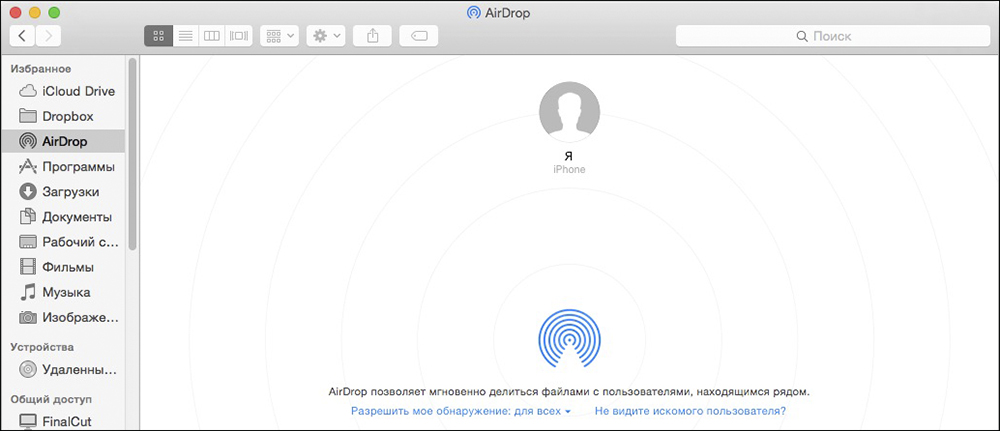
Felajánljuk, hogy a következő műveleteket egymás után hajtsa végre:
- Kapcsolja be a MacBook -ot;
- Írja be a Finder menüt, válassza az AirDrop lehetőséget;
- Kapcsolja be a Bluetooth-ot vagy a Wi-Fi-t (még akkor is, ha elmulasztja ezt a pillanatot, maga a program gondoskodik erről, és emlékeztet még egyszer).
Ugyanezt csináljuk egy iPhone -on. Lépjen az eszközvezérlő ponthoz, válassza ki a légcsepp funkciót, majd aktiválja a Bluetooth vagy a Wi-Fi-t. Ha van egy olyan feladat, amely magában foglalja a fájlok feltöltését az iPhone -on MacBook -ról, akkor el kell mennie a Légi Drop -ra, majd nyomja meg a másoláshoz elkészített fájlt, és húzza be az eszköz ablakába, amely a végső cél.
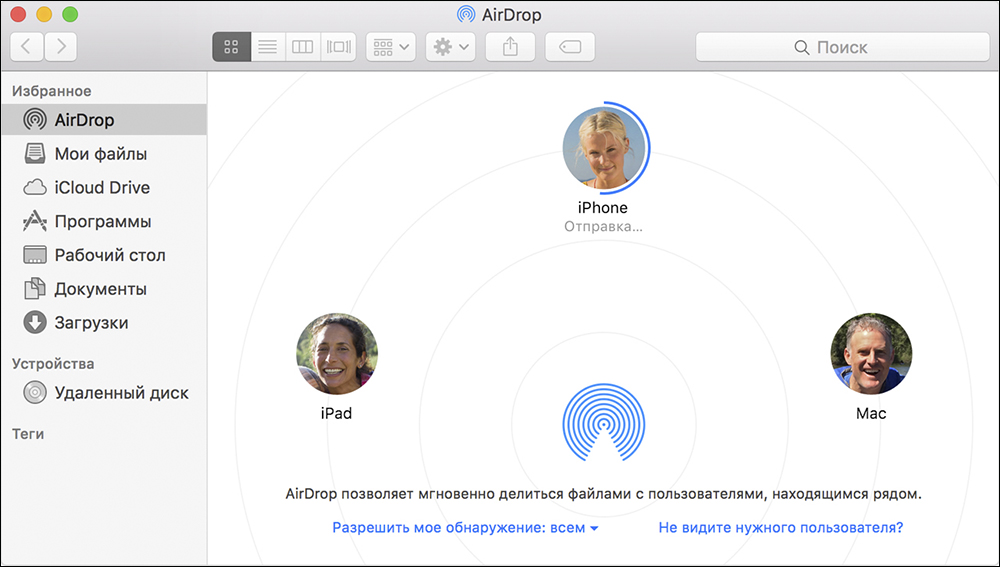
Ugyanígy a fájlok ellenkező irányba kerülnek, amikor valamit át kell vinni az iPhone -ról a MacBook -ra. A másolási folyamat befejezése után az összes feltöltött fájl könnyen megtalálható a „Letöltés” mappában.
Sajnos a vezeték nélküli kapcsolatot nemcsak az előnyök, hanem néhány olyan hátrány is, amelyeket nagyon hasznos tudni. Mindenekelőtt nem büszkélkedhet a nagy sebességgel, mivel a másolás vagy a mozgó folyamat arra készteti, hogy várjon egy kicsit. És egy ilyen kapcsolattal azt is meg kell várnia, hogy az iPhone -ját azonnal kiüríthető, mivel ez a folyamat erős energiafogyasztási szintet foglal magában, és lehetetlen biztosítani az energiatartalék feltöltését.
TANÁCS. Bárki, aki az életében kellemetlen helyzetben találkozott, amikor az összes kapcsolat elveszett, megérti, hogy ez mindig mindig problematikus. Ez különösen szomorú azok számára, akiknek szakmai tevékenysége sok emberhez kapcsolódik, akiknek kapcsolattartásainak mindig kéznél kell lenniük.Az ilyen problémás helyzet elkerülése érdekében sokan inkább tartalék opciót választanak azáltal, hogy a névjegyeket az iPhone -ról a MacBook -ra továbbítják. Sietünk, hogy kedveljük, hogy a feladat elvégzéséhez nem kell valami hihetetlen dolgot tennie. Csak szinkronizáljon két eszközt, minden más automatikusan megtörténik.
Tehát az iPhone csatlakoztatásának folyamata a MacBook -hoz nem a maga módján, csak el kell döntenie, hogy melyik módszer lesz az Ön számára. Javasoljuk, hogy az eljárást először végezze el, nem gyors ütemben, hanem óvatosan és lassan követve a megadott algoritmust. A következő alkalommal ezek a tevékenységek elérik az automatizmust, tehát nem lepődünk meg, hogy másodperc vagy néhány perc alatt elvégzi őket.
- « Szabályok a merevlemez formázására a MacBook -on
- Airdrop beállítása és használata az iPhone és a MacBook szabályaihoz »

